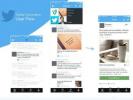Nu puteți schimba audiența pentru albumele create automat de Facebook.
Credit imagine: Imagine prin amabilitatea Facebook
Pentru a șterge mai multe albume foto de pe Facebook, trebuie să le ștergeți unul câte unul. Puteți șterge orice album -- inclusiv pe cele goale -- cu excepția celor care au fost create automat -- Fotografii cronologice, Fotografii de profil și Încărcări mobile. Puteți, totuși, să ștergeți fotografii individuale din albumele create automat de Facebook. Pentru a păstra fotografiile și pentru a împiedica alții să le vadă în același timp, faceți albumele private. Ca alternativă, ștergeți anumite fotografii sau faceți-le private.
Ștergerea albumelor întregi
Pasul 1

Fluxul de știri este afișat implicit atunci când vă conectați la Facebook.
Credit imagine: Imagine prin amabilitatea Facebook
Faceți clic pe numele dvs în colțul din dreapta sus al paginii Facebook pentru a vă vizita pagina Cronologie.
Videoclipul zilei
Pasul 2

Fiecare album are o fotografie de copertă.
Credit imagine: Imagine prin amabilitatea Facebook
Selectează Fotografii filă și apoi faceți clic Albume pentru a vedea toate albumele dvs. foto de pe Facebook. Numărul de fotografii dintr-un album este afișat sub numele albumului.
Faceți clic pe unul dintre albume pentru a-l deschide.
Pasul 3

Pentru a obține un link direct către album, faceți clic pe Obține link în loc de Șterge album.
Credit imagine: Imagine prin amabilitatea Facebook
Apasă pe pictograma roții și selectați Șterge albumul din meniul drop-down pentru a șterge întregul album. Ștergerea unui album șterge definitiv toate fotografiile acestuia; albumele șterse nu pot fi recuperate. Confirmați făcând clic pe Șterge albumul butonul sau anulați făcând clic Anulare.
Modificarea publicului sau ștergerea anumitor fotografii
Pasul 1

Nu puteți schimba audiența pentru albumele create automat de Facebook.
Credit imagine: Imagine prin amabilitatea Facebook
Deschideți pagina Facebook Timeline, faceți clic pe Fotografii filă și apoi faceți clic Albume pentru a vizualiza albumele dvs. foto.
Apasă pe Selector de public butonul din dreapta numelui albumului pe care doriți să-l editați și selectați publicul. Pentru a face public întregul album, selectați Public. Pentru a împiedica alte persoane să vă vadă albumul, selectați Doar eu. Personalizați publicul -- pentru a permite anumitor persoane să vadă albumul, în timp ce le refuzați altora dreptul de a vă vedea fotografiile -- selectând Personalizat.
Pasul 2

Selector de public
Credit imagine: Imagine prin amabilitatea Facebook
Nu puteți schimba audiența pentru albumul Imagini de profil, dar puteți modifica audiența pentru anumite fotografii sau le puteți șterge de pe Facebook. Apasă pe Poze de profil album pentru a-l deschide.
Apasă pe pictograma creion, Selectați Ștergeți această fotografie și confirmați pentru a șterge fotografia de pe Facebook. Nu puteți recupera fotografiile șterse.
Pentru a evita ștergerea fotografiei, schimbați-i publicul. Faceți clic pe fotografia pe care doriți să o editați pentru a o deschide.
Pasul 3

Puteți face fotografia de profil privată.
Credit imagine: Imagine prin amabilitatea Facebook
Apasă pe Selector de public butonul și selectați un public pentru imaginea dvs. Pentru a partaja fotografia dvs. tuturor, selectați Public. Selectați Prieteni pentru a permite doar prietenilor tăi să vadă imaginea. Faceți fotografia privată făcând clic Doar eu. Pentru a personaliza publicul -- pentru a permite sau a refuza anumite persoane -- faceți clic Personalizat.
Bacsis
Pentru a face copii de rezervă pentru toate datele dvs. de Facebook, inclusiv pentru toate albumele foto, faceți clic pe săgeata de lângă numele dvs., selectați „Setări” și apoi faceți clic pe linkul „Descărcați o copie” -- în fila General.
Avertizare
Când ștergeți un album, toate fotografiile acestuia sunt șterse împreună cu toate comentariile și aprecierile acestuia. Dacă ștergeți accidental albumul greșit, puteți reîncărca fotografiile de pe computer; nu poți, totuși, să recuperezi comentariile și like-urile.